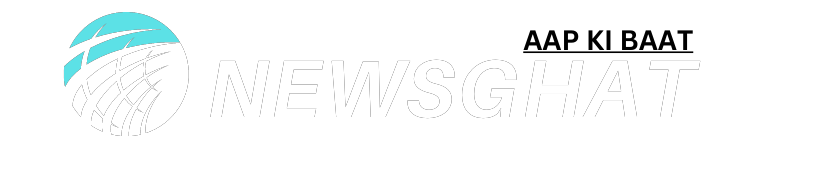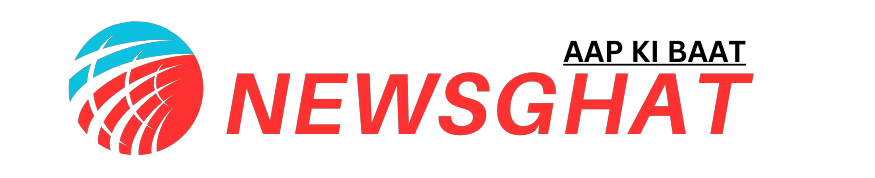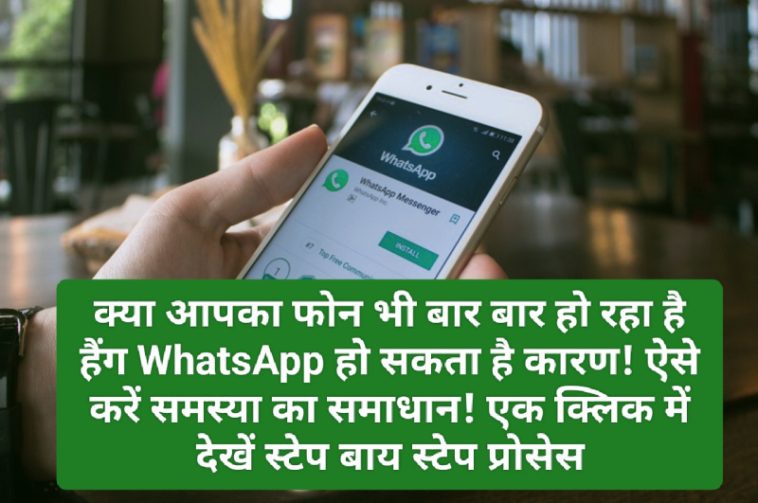Smartphone Solution: क्या आपका फोन भी बार बार हो रहा है हैंग WhatsApp हो सकता है कारण! ऐसे करें समस्या का समाधान! एक क्लिक में देखें स्टेप बाय स्टेप प्रोसेस
डिसअपीयरिंग मैसेजेस का प्रयोग: WhatsApp पर संदेशों का आदान-प्रदान जितना आसान है, कभी-कभार यह ऐप फोन की स्टोरेज को भी भर देता है।
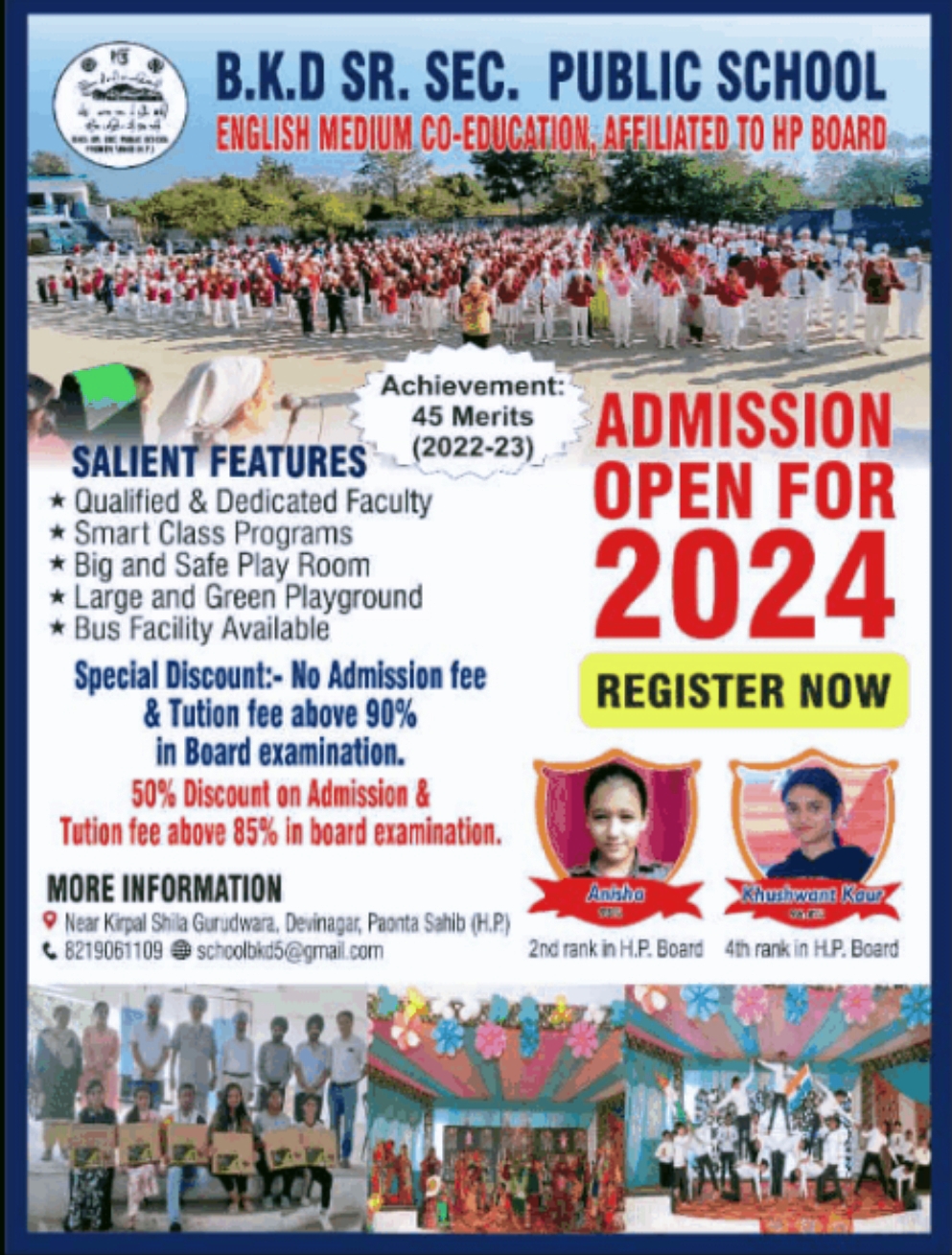
2020 में, मेटा ने डिसअपीयरिंग मैसेजेस फीचर शुरू किया जो संदेशों को एक निश्चित समय के बाद स्वतः हटा देता है। इससे न केवल गोपनीयता में सुधार होता है, बल्कि स्टोरेज प्रबंधन भी बेहतर होता है।
Smartphone Solution: क्या आपका फोन भी बार बार हो रहा है हैंग WhatsApp हो सकता है कारण! ऐसे करें समस्या का समाधान! एक क्लिक में देखें स्टेप बाय स्टेप प्रोसेस
इसे सक्रिय करने के लिए, iPhone पर “You > Storage and Data” और एंड्रॉइड पर “सेटिंग्स > Storage and Data” पर जाएं और “Manage Storage” में “Turn On Disappearing Messages” चुनें।
Smartphone Solution: ऑटो-डाउनलोड विकल्प को अक्षम करना
WhatsApp पर एक और समस्या है ऑटो-डाउनलोड। यह विशेषता आपके डेटा और स्टोरेज स्पेस का अनावश्यक उपयोग कर सकती है।
इसे बंद करने के लिए, ऐप की सेटिंग्स में जाएं और “Storage and Data” विकल्प पर टैप करके “Auto-Download” को अक्षम कर दें। इससे आपको केवल वही मीडिया फाइल्स डाउनलोड करने को मिलेंगी जिन्हें आप सच में चाहते हैं।
Smartphone Solution: WhatsApp के ऑटोमेटिक डाउनलोड से छुटकारा
आजकल हमारे स्मार्टफोन्स की स्टोरेज आसानी से भर जाती है, खासकर WhatsApp पर आने वाले मीडिया फाइलों के कारण। इस समस्या का हल निकालने के लिए आईफोन और एंड्रॉइड उपयोगकर्ता निम्नलिखित कदम उठा सकते हैं।
1. ऑटो-डाउनलोड को बंद करना
आईफोन पर, WhatsApp खोलें, ‘You’ पर क्लिक करें, ‘Storage and Data’ चुनें और ‘Media Auto-Download’ के लिए ‘Never’ चुनें।
एंड्रॉइड पर, तीन बिंदुओं पर क्लिक करके ‘Settings’ में जाएं, ‘Storage and Data’ को चुनें और सभी मीडिया टाइप्स के लिए ऑटो-डाउनलोड को बंद कर दें।
2. मीडिया फाइल्स को मैनेज करना
जब ऑटो-डाउनलोड बंद हो जाए, तो अपने डिवाइस से अनावश्यक फाइलें हटाएं।
WhatsApp की ‘Settings’ में जाकर ‘Storage and data’ पर जाएं, और ‘Manage Storage’ का चयन करके 2 MB से बड़ी फाइलों को डिलीट करें।
3. चैट आधारित स्टोरेज का उपयोग
‘Chats and Channels’ अनुभाग में जाएं और प्रत्येक चैट के स्टोरेज उपयोग को देखें। आप जिस चैट से मीडिया हटाना चाहते हैं, उसे सेलेक्ट करें और अनुपयोगी फाइलें हटाएं।
इन सरल चरणों को अपनाकर, आईफोन और एंड्रॉइड उपयोगकर्ता अपने फोन की स्टोरेज को बेहतर ढंग से प्रबंधित कर सकते हैं और स्पेस को बचा सकते हैं।
WhatsApp का सही उपयोग करके आप न केवल अपने संदेशों को निजी रख सकते हैं, बल्कि अपने डिवाइस की स्टोरेज को भी बेहतर तरीके से प्रबंधित कर सकते हैं।
इन सरल उपायों को अपनाकर, आप अपने WhatsApp अनुभव को और भी सुगम और सुखद बना सकते हैं।